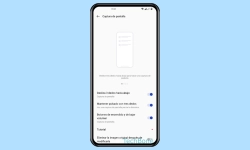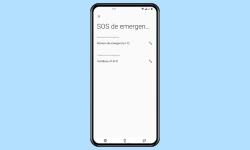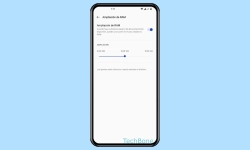OnePlus - Usar y Configurar la Pantalla Dividida
A continuación mostramos cómo dividir la pantalla y mostrar dos aplicaciones diferentes a la vez.
Escrito por Denny Krull · Última actualización el
En el dispositivo OnePlus, se puede dividir la pantalla para mostrar dos aplicaciones al mismo tiempo. Aquí explicamos cómo activar la función de pantalla dividida y qué gestos son necesarios para ejecutar el modo.
Para facilitar el uso del móvil OnePlus, los ajustes de las aplicaciones ofrecen la función de pantalla dividida, que está activada por defecto. Gracias a la pantalla dividida, se puede cambiar al modo multiventana con un gesto de deslizamiento para mostrar dos aplicaciones una debajo de otra en la pantalla. Por ejemplo, se puede navegar por Internet y escribir un mensaje de texto al mismo tiempo. Si las aplicaciones admiten el modo de pantalla dividida, las distintas combinaciones de las dos aplicaciones mostradas son casi ilimitadas, lo que puede aumentar significativamente la eficacia al usar el móvil.
Activar/Desactivar
Para poder dividir la pantalla y mostrar dos apps al mismo tiempo, la visualización en pantalla dividida debe estar activada en los ajustes de aplicaciones.
Tras activar el modo de pantalla dividida, depende de la navegación del sistema en el móvil OnePlus para iniciar la función. Así, el modo de pantalla dividida se activa manteniendo el botón de recientes aplicaciones en la barra de navegación.
Para dividir la pantalla para aplicaciones usando un gesto, el usuario tiene que deslizar tres dedos hacia arriba desde la parte inferior de la pantalla, como se muestra en esta imagen:
Preguntas más frecuentes (FAQ)
¿Cómo usar dos aplicaciones a la vez?
El modo de pantalla dividida en el móvil OnePlus permite dividir la pantalla y mostrar dos aplicaciones compatibles una debajo de la otra.
¿Cómo iniciar la pantalla dividida?
Hay que mantener el botón de tareas (aplicaciones recientes) en la barra de navegación mientras se ejecuta una aplicación compatible en el móvil OnePlus. Al usar los gestos para la navegación del sistema, hay que deslizar tres dedos hacia arriba desde la parte inferior de la pantalla.
¿Cómo abrir dos aplicaciones en pantalla dividida?
Si la función de pantalla dividida está activada en el móvil OnePlus, es posible dividir la pantalla y mostrar diferentes apps al mismo tiempo. Para ello, hay que mantener el botón de recientes apps (cuadrado) en la barra de navegación. Alternativamente, la pantalla dividida se puede iniciar entrando un gesto de deslizamiento de tres dedos hacia arriba en la pantalla.